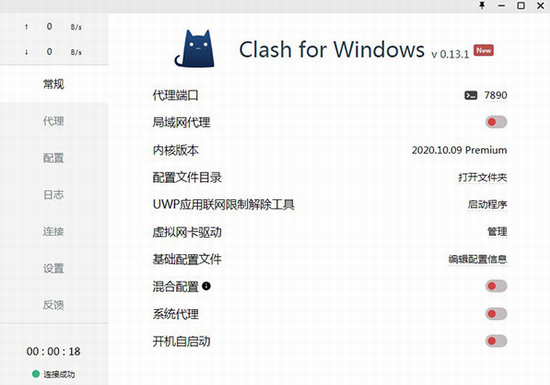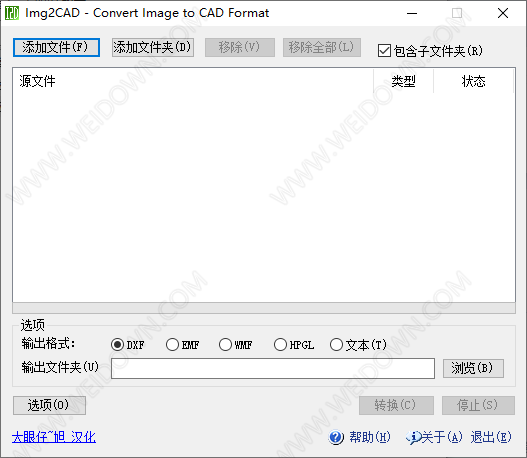Group Policy Editor下载 Group Policy Editor(Win10组策略编辑器) V1.0 最新免费安装版
Group Policy Editor(Win10组策略编辑器)是一款非常实用的组策略编辑器,Group Policy Editor能够支持组策略编辑以及文件批处理设置功能,知识兔以便用户在Windows 10 Home中运行,如果知识兔你需要一款Win10组策略编辑器,那就赶快前来下载体验吧!
基本介绍
Group Policy Editor作为win10的组策略编辑器包含了组策略编辑器和一个批处理文件程序的布置设置, 以便就在Windows(窗口化操作系统system) 10 Home中运行, 以便启动、运行、gpedit。msc能正常工作。
一旦安装完毕, 右击gpedit-enabler.bat并选择中Run作为管理员 (Administrator)。命令提示符将为您打开和执行。不有请求需要用户干预。用鼠标知识兔点击窗口键+ R, 之后输入gpedit.msc和单击enter, 组策略编辑器应该打开。
Group Policy Editor使用说明
一旦安装完毕,右击gpedit-enabler.bat并选择Run作为管理员。命令提示符将为您打开和执行。不需要用户干预。知识兔点击窗口键+ R,然后知识兔输入gpedit.msc和单击enter,组策略编辑器应该打开。
特别说明
win10家庭版没有分享组策略功能,需要修改系统设置的话,就需要修改注册来来实现。知识兔可以通过以下方法操作。
知识兔双击打开新建的文本文档,然后知识兔复制下面的命令到文档中
@echo off
pushd “%~dp0”
dir /b C:\Windows\servicing\Packages\Microsoft-Windows-GroupPolicy-ClientExtensions-Package~3*.mum >List.txt
dir /b C:\Windows\servicing\Packages\Microsoft-Windows-GroupPolicy-ClientTools-Package~3*.mum >>List.txt
for /f %%i in (‘findstr /i . List.txt 2^>nul’) do dism /online /norestart /add-package:”C:\Windows\servicing\Packages\%%i”
pause
保存文件起一个文件名,如组策略.cmd,一定要输入扩展名.cmd,不然无法操作。
下载仅供下载体验和测试学习,不得商用和正当使用。